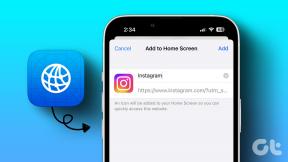Establezca niveles de zoom predeterminados en Chrome, Firefox para una mejor legibilidad
Miscelánea / / December 02, 2021
Nosotros, con visión normal, casi nunca necesitamos usar los controles de zoom. O al menos nunca solíamos hacerlo, hasta que las miniaturas y Pinterest vino a lo largo. Sí, suelo utilizar el zoom para captar lo más interesante. imágenes en Pinterest en lugar de hacer clic en la página de alojamiento real. Pero algunas personas con problemas visuales utilizan el zoom en puntos donde el texto se vuelve ilegible para ellos. El zoom es útil y todos los navegadores tienen la capacidad de hacer zoom en una página web.
El problema a veces surge en netbooks con pantallas HD y también en otras pantallas HD cuando la resolución de la pantalla de la computadora hace que el texto ampliado se vuelva casi ilegible. Las imágenes se superponen y el texto se rompe. Por supuesto, puede cambiar el zoom manualmente hasta que lo haga correctamente. Pero con extensiones y complementos disponibles para Chrome y Firefox, ¿por qué no usarlos en su lugar para establecer niveles de zoom automáticos?
OptiZoom (para Chrome)

OptiZoom es una práctica extensión de Chrome que muestra una página web de acuerdo con la resolución de la computadora. Establece el nivel de zoom predeterminado para cada página en un valor óptimo en función de los valores reales de la pantalla. DPI (puntos por pulgada). Por lo tanto, su comportamiento de zoom es más consistente en todas las páginas web que visita. OptiZoom puede calcular la resolución de la pantalla automáticamente en función del DPI, pero también puede acceder a ella a través de las opciones y configurarla para que sea precisa. (Recuerde, el DPI y la resolución de una pantalla están relacionados, pero no son lo mismo).
NoSquint (para Firefox)

NoSquint podría ser su control de zoom alternativo si está en Firefox. El complemento de Firefox le da control sobre el nivel de zoom por sitio. NoSquint recuerda su configuración de zoom para sitios individuales y los aplica a sus sesiones de navegación. NoSquint tiene configuraciones específicas del sitio y configuraciones globales (vea la pantalla arriba). Además, un poderoso mecanismo de excepciones le permite dividir o agrupar sitios con patrones de URL.
La otra ventaja de usar NoSquint (aunque menos en nuestra increíblemente rica época de la Web 2.0) es que el complemento del navegador también puede brindarle su propia elección de colores de primer plano y de fondo. Resoluciones de monitor altas o bajas; puede utilizar NoSquint para modificar su navegación. Lo normal controles del mouse y atajos de teclado (CTRL + / CTRL -) funciona con este complemento.
Estas dos son las mejores herramientas de navegador que pude encontrar que ayudan a mejorar su experiencia de navegación, especialmente si usa mucho los controles de zoom. ¿Tiene su propia recomendación?